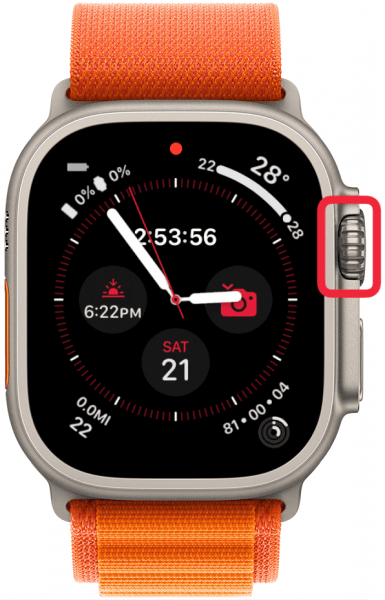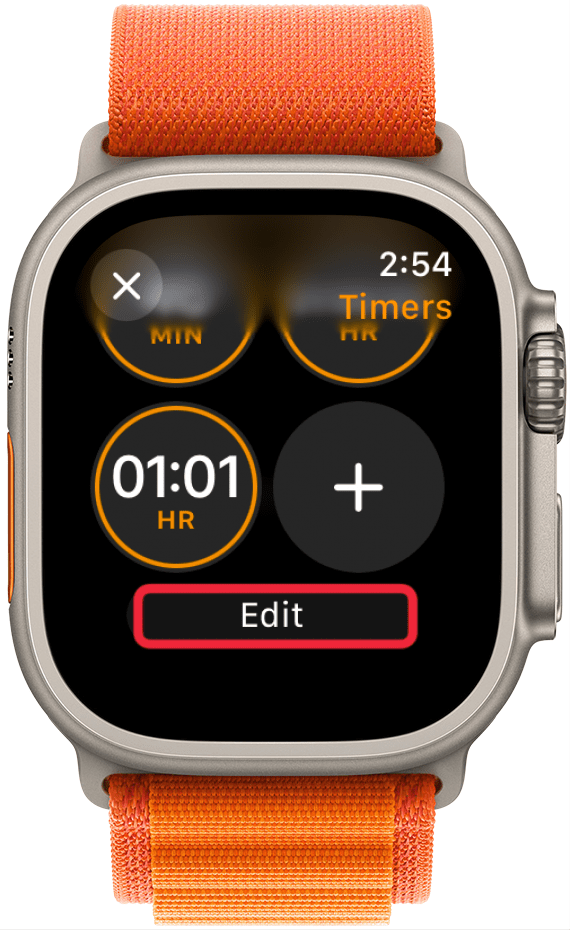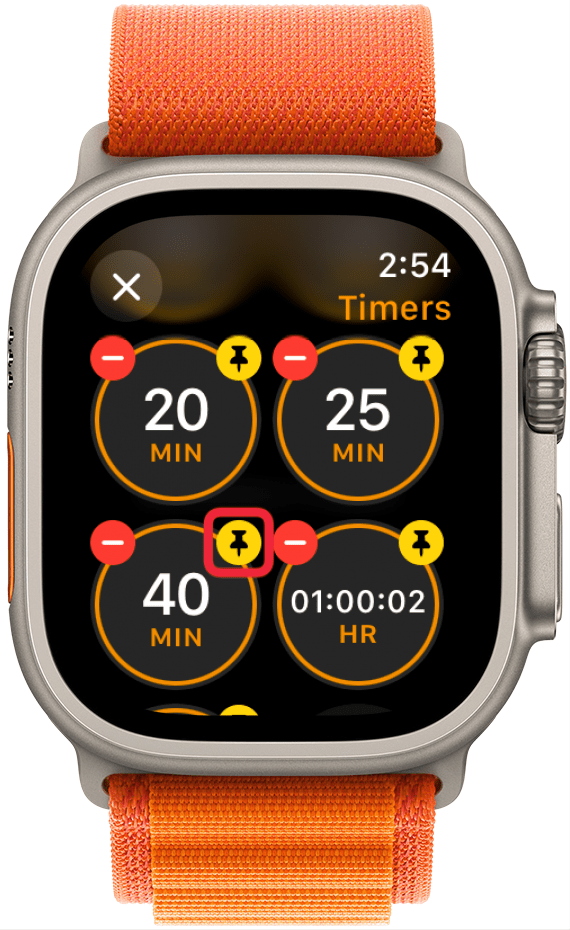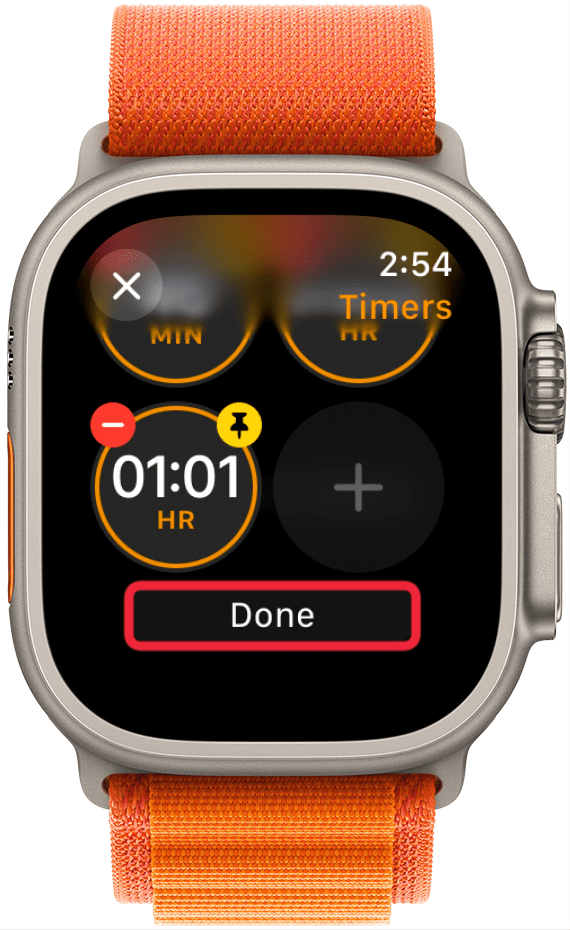I timer dell’Apple Watch sono incredibilmente utili per tenere tutto sotto controllo e sono facili da impostare. Ma a volte è necessario scorrere a lungo per trovare l’ora desiderata nell’app Timers. Vi insegnerò come appuntare i timer più utilizzati nella parte superiore dell’app per accedervi rapidamente.
Perché vi piacerà questo suggerimento:
- **Ogni volta che create un timer sul vostro Apple Watch, questo viene salvato nell’app Timers.
- **Potete appuntare i timer più utilizzati in cima all’elenco per accedervi rapidamente.
Come appuntare un timer su Apple Watch
Requisiti di sistema
I passaggi riportati di seguito funzionano su Apple Watch con watchOS 11. Scopri come aggiornare all’ultimo watchOS.
Ogni volta che si imposta un timer sul proprio Apple Watch, anche se si utilizza Siri, il timer viene salvato nell’app Timers. Sebbene sia possibile eliminarli, è anche possibile appuntare i preferiti per accedervi facilmente in futuro:
 Scopri le funzioni nascoste del tuo iPhoneRicevi un suggerimento quotidiano (con schermate e istruzioni chiare) per padroneggiare il tuo iPhone in un solo minuto al giorno.
Scopri le funzioni nascoste del tuo iPhoneRicevi un suggerimento quotidiano (con schermate e istruzioni chiare) per padroneggiare il tuo iPhone in un solo minuto al giorno.
- Premete il pulsante Home sulla Digital Crown.

- Aprire l’applicazione Timers.

- Scorrere fino in fondo e toccare Modifica.

- Toccare l’icona pin su tutti i timer che si desidera appuntare nella parte superiore dell’app Timers.

- Una volta terminato, toccare la X o scorrere verso il basso e toccare Fatto per salvare i timer appuntati.

È possibile eseguire questa operazione con più timer, ma più se ne appuntano, più l’app sarà difficile da navigare, quindi suggerisco di appuntare solo i timer più utilizzati e di eliminare gli altri ogni tanto.
Ora sapete come appuntare i timer nell’app Timers, in modo da poter accedere rapidamente ai vostri tempi preferiti nella parte superiore dell’app. Non dimenticate di dare un’occhiata al nostroSuggerimento del giorno per altre fantastiche esercitazioni su Apple Watch.
Ulteriori suggerimenti sulla gestione del tempo
- Usare gli avvisi di orario dell’app Calendario
- Come impostare l’orologio in anticipo
- Impostare l’orologio per battere l’ora in codice morse